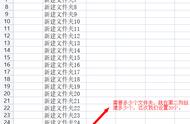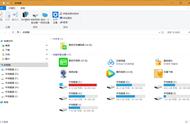亲爱的,你是否经常需要使用Word来创建各种文档,比如简历、报告、计划、信件等等?那么,这篇文章将会给你提供一个非常实用的生活技巧,让你能够轻松新建一个Word空白文档。不要小看这个技巧,它可能会在某些情况下极大地节省你的时间。
步骤一: 打开Word
首先,你需要打开你的Word应用。如果你正在使用电脑,那么你可以在电脑的搜索栏中输入“Word”,然后选择打开Microsoft Word。如果你正在使用手机,那么你可以在应用商店中搜索“Word”或者“Microsoft Word”,然后下载并打开它。

步骤二: 新建空白文档
打开Word后,你会看到一个起始屏幕。这里,你可以选择创建一个新的空白文档。如果你是电脑用户,你可以直接点击“文件”,然后选择“新建”,再选择“空白文档”。如果你是手机用户,你需要在起始屏幕上找到“ ”按钮,然后选择“新建文档”。
步骤三: 命名和保存
创建了空白文档后,你需要给它命名。电脑用户可以在文档的左上角点击“保存”,然后在弹出的窗口中输入你想要的名称。手机用户可以在文档打开后,点击右上角的“…”按钮,然后选择“保存”,同样需要输入你想要的名称。
步骤四: 开始编辑
现在,你的空白文档已经创建好了,你可以开始编辑它。无论是电脑还是手机,你都可以在文档的空白处点击,然后开始输入文字。电脑用户还可以使用工具栏中的各种工具进行格式化、添加样式等操作。手机用户则需要从菜单中选择这些功能。
步骤五: 保存和分享
完成编辑后,你可以保存你的文档。电脑用户可以在文件菜单中选择“保存”,手机用户则可以在完成编辑后点击右上角的“…”按钮并选择“保存”。如果你想分享你的文档,电脑用户可以在文件菜单中选择“共享”,手机用户则可以在文档打开后点击右上角的“…”按钮并选择“分享”。
看到这里,你是否已经学会了如何新建一个Word空白文档?这个技巧在很多情况下都非常有用,特别是当你需要快速创建并编辑一个简单的文档时。关注“达轻工具”每天看各种小技巧,为你的生活带来便利!
,